在日常使用电脑的过程中,许多人可能会遇到屏幕文字太小、阅读吃力的问题,尤其是长时间面对屏幕,字体过小容易导致视觉疲劳,影响工作效率和舒适度,无论是操作系统本身,还是常用的软件或浏览器,都提供了便捷的字体放大功能,掌握这些方法,不仅能提升使用体验,也能更好地保护视力。
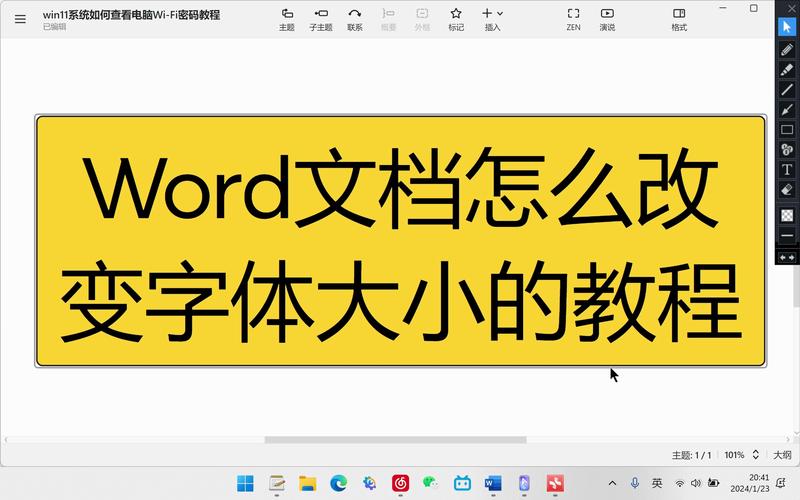
Windows 系统提供了多种调整字体和界面大小的方式,如果你使用的是 Windows 10 或 Windows 11,可以在“设置”中的“系统”栏目下找到“显示”选项,你可以通过更改“缩放与布局”中的百分比数值来放大整个系统的文字及图标,将缩放比例从100%调整为125%或150%,界面元素就会相应变大,还可以进入“辅助功能”设置,单独调整文字大小,而不改变其他元素的尺寸。
对于 Mac 用户,调整字体和显示大小同样方便,打开“系统偏好设置”中的“显示器”选项,可以选择“缩放”功能来调整分辨率,使整体显示内容变大,在“辅助功能”一栏中,选择“显示”,可以调节光标大小、增强对比度,或直接通过滑动条改变文本大小,这些设置能帮助用户更舒适地浏览内容。
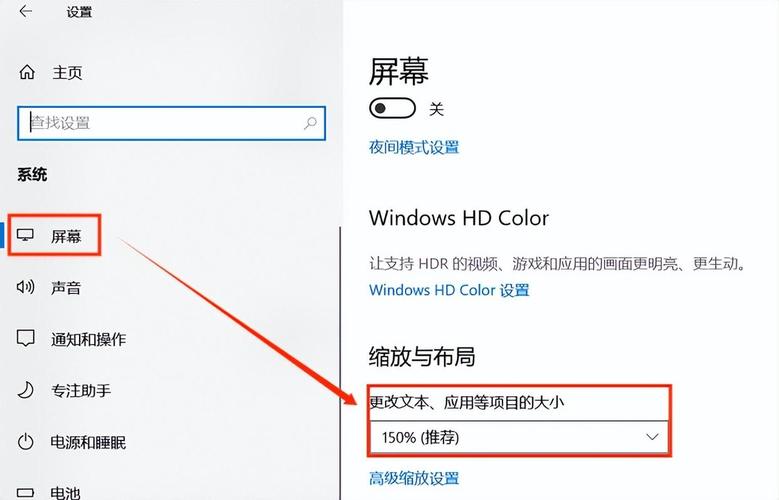
浏览网页时,如果觉得字号太小,也有快速调整的方法,大多数浏览器支持通过键盘快捷键放大页面,按住 Ctrl 键并滚动鼠标滚轮,即可自由缩放显示比例;或者使用 Ctrl 和 + 键放大,Ctrl 和 - 键缩小,Ctrl 和 0 键恢复默认大小,需要注意的是,这种方式调整的是整个页面的显示比例,包括图片和布局,而不仅仅是文字。
如果你希望长期在浏览器中保持较大字体,可以进入浏览器设置进行调节,以 Chrome 为例,在“设置”中的“外观”部分,可以自定义字体大小,甚至指定最小字号,这样能确保阅读内容时文字始终清晰,类似的功能在 Edge、Firefox 等主流浏览器中也都具备。
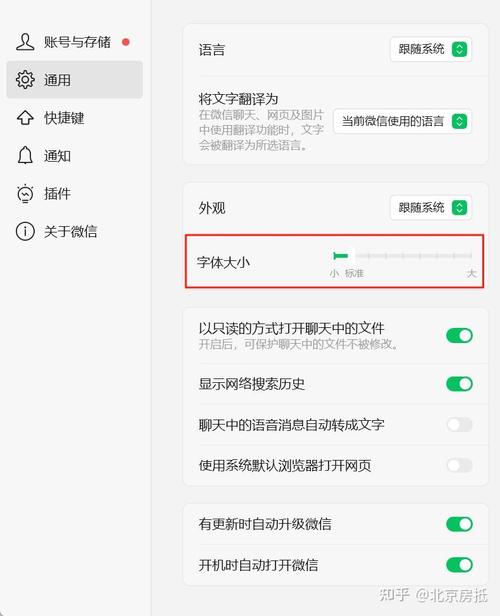
对于一些常用软件,如 Word、Excel 或 PDF 阅读器,通常也内置了视图缩放功能,在 Word 中,右下角的滑动条可快速调整文档显示比例;在 Adobe Acrobat Reader 中,同样可通过快捷键或工具栏控制页面缩放,灵活运用这些功能,能显著改善文档处理的舒适度。
除了调整软件设置,还可以考虑改变硬件或环境因素,使用较大尺寸的显示器,或者调整屏幕分辨率,也能让文字显得更清晰,保持良好的坐姿和适当的屏幕距离,配合充足的环境光线,能进一步减轻眼睛的负担。
从个人经验来看,合理设置字体大小不仅能提升使用效率,也是对健康的一种投资,尤其是在信息量庞大的今天,让显示内容更符合自己的阅读习惯,是一件简单却非常有意义的事。









评论列表 (0)